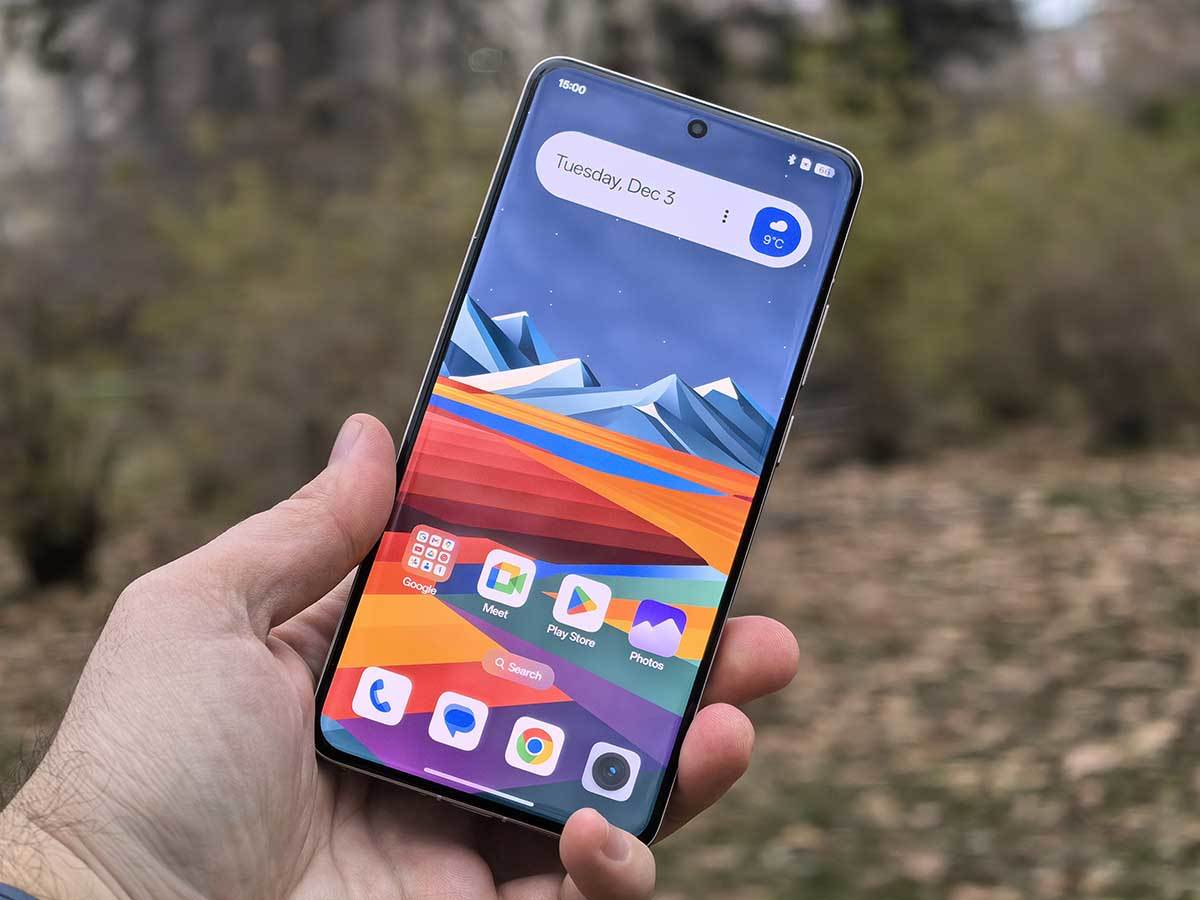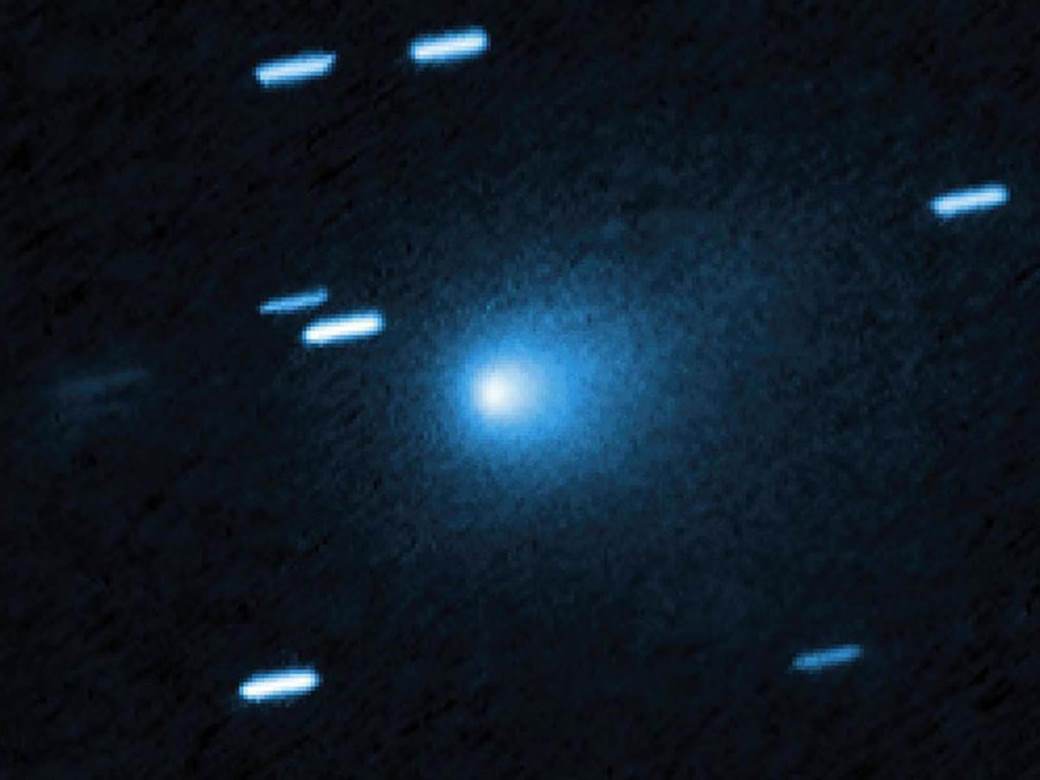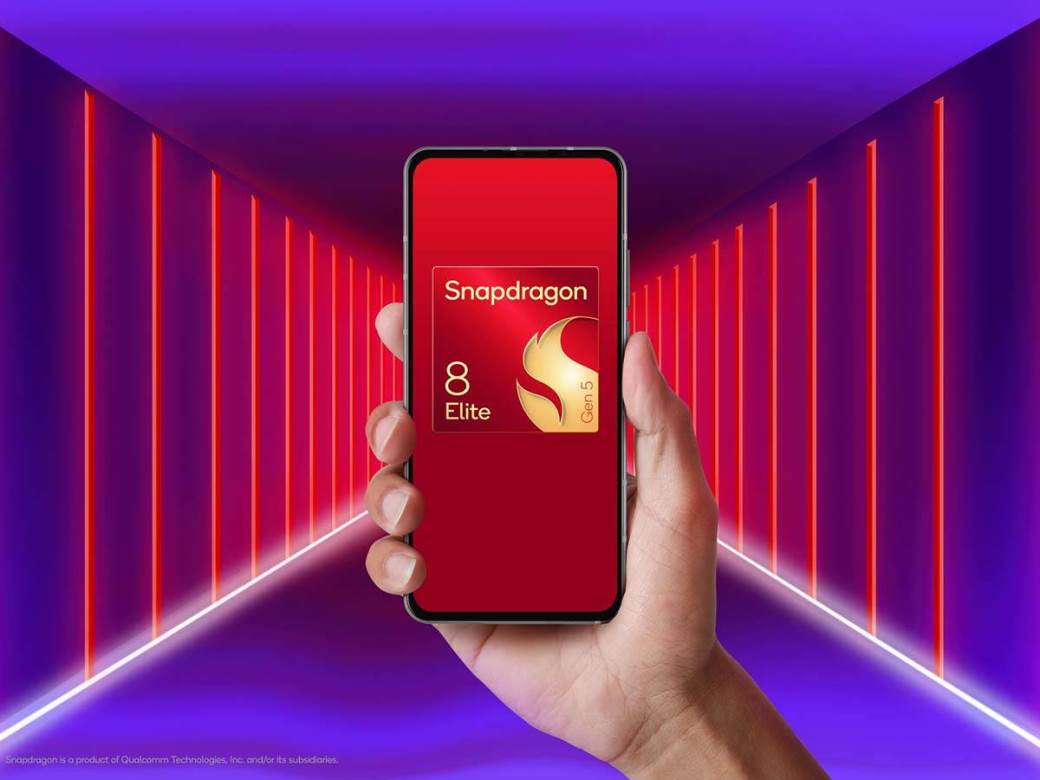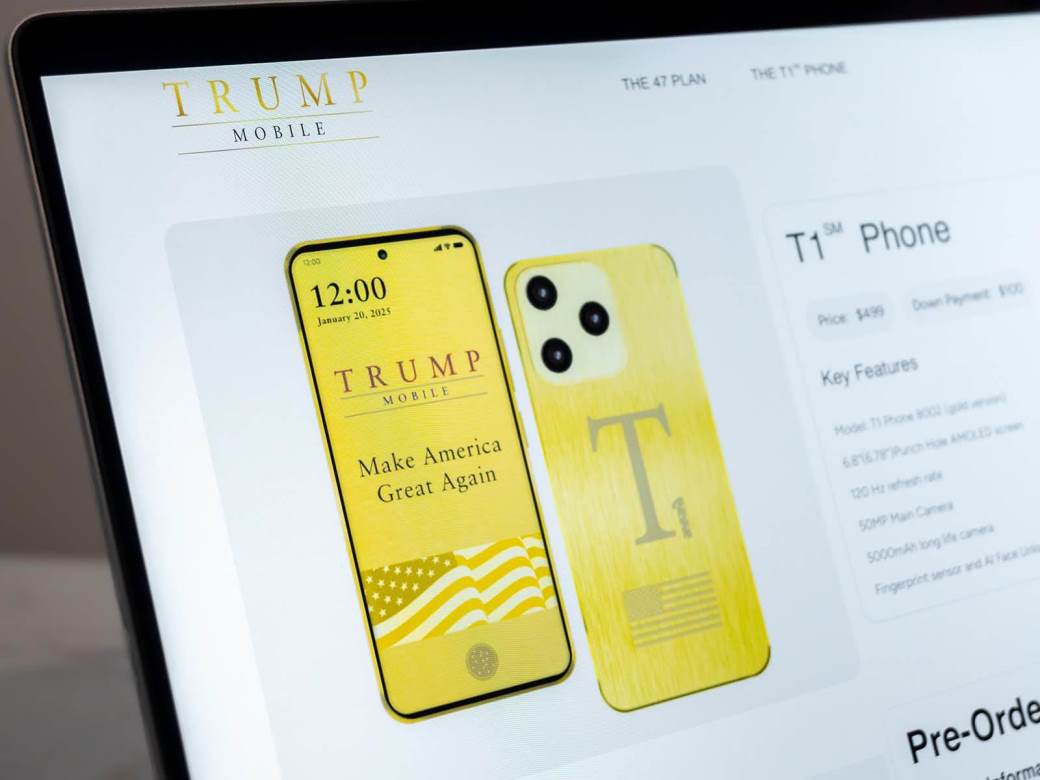Neke ste možda zaboravili, a za neke verovatno niste ni znali - ovih šest Gboard trikova mogu vam biti od velike pomoći.

O tastaturi na svom pametnom telefonu ne razmišljamo previše. Najčešće koristimo onu koja je podrazumevano podešena, a u velikom broju slučajeva - u pitanju je Gboard, i to s dobrim razlogom.
Gboard je brz, pouzdan i krcat korisnim funkcijama. I dok ga možda već koristite na svom telefonu, postoje neki trikovi za koje verovatno niste čuli, a koje definitivno vredi isprobati.
U nastavku izdvajamo šest trikova za koje smatramo da će vam i te kako biti od koristi, a da biste bolje razumeli zašto, ali i kako rade, svaki od njih prate snimci ekrana. Pa, da počnemo.
Postavke tastera na srpskoj tasteri po vašem ukusu
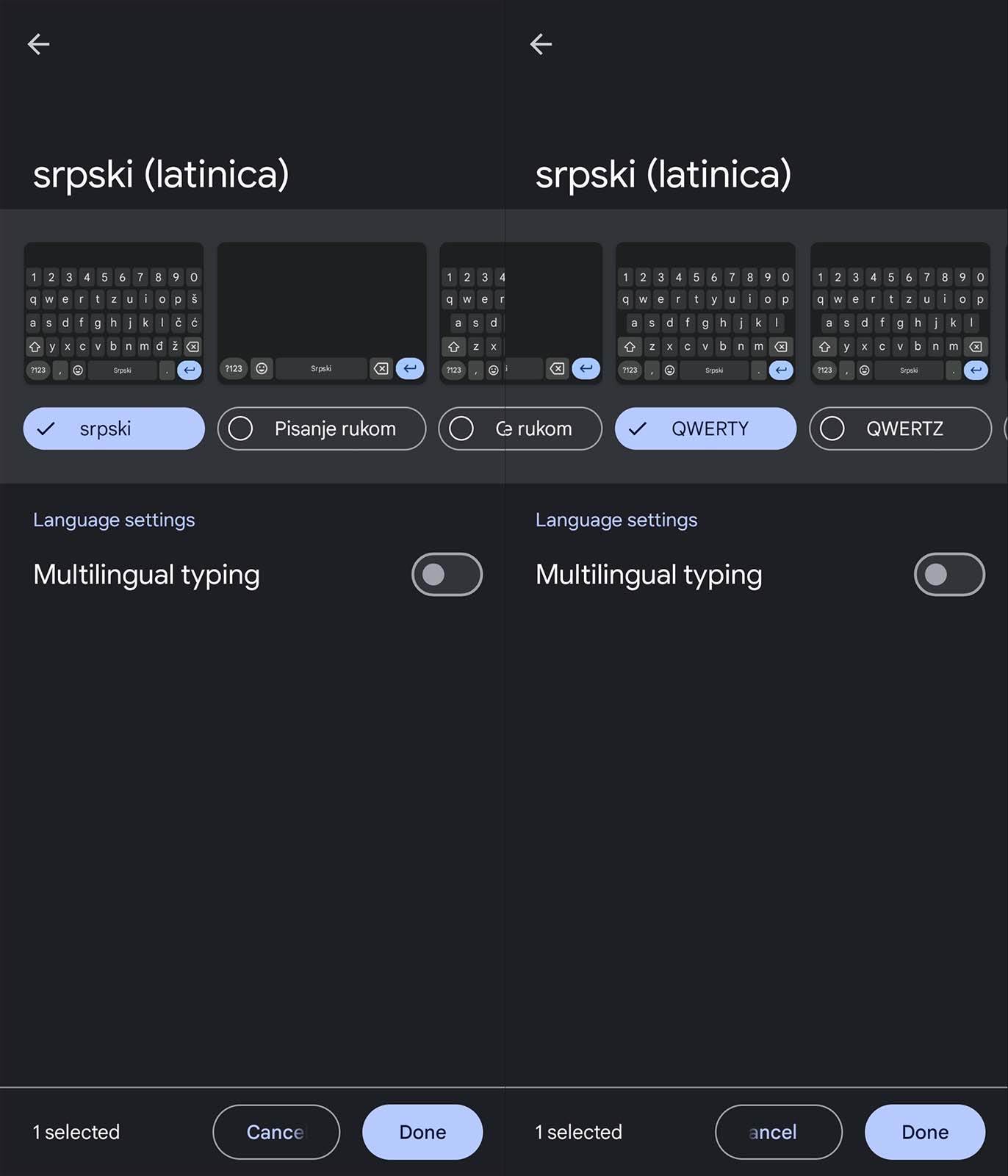
Podrazumevano, Gboard nudi tastaturu na engleskom, ali vi u podešavanjima možete da odaberete srpski - na latinici ili ćirilici.
Ukoliko odaberete ćirilicu, izbora nema previše. Međutim, ako se odlučite na srpsku latinicu, vaš izbor je daleko veći.
Podrazumevano, srpska latinica sadrži ista tastere i slova kao i engleska, samo u QWERTZ postavci, s tim da je na desnom boku proširena našim karakterima. Ukoliko je ovo previše tastera za vas ukus, u podešavanjima latinice izaberite neku drugu kombinaciju kao što je QWERTY, QWERTZ (skraćeni), AZERTY, Dvorak, Colemak ili PC. Mi preferiramo QWERTY, ali izbor je na vama.
Prevodite tekst dok kucate
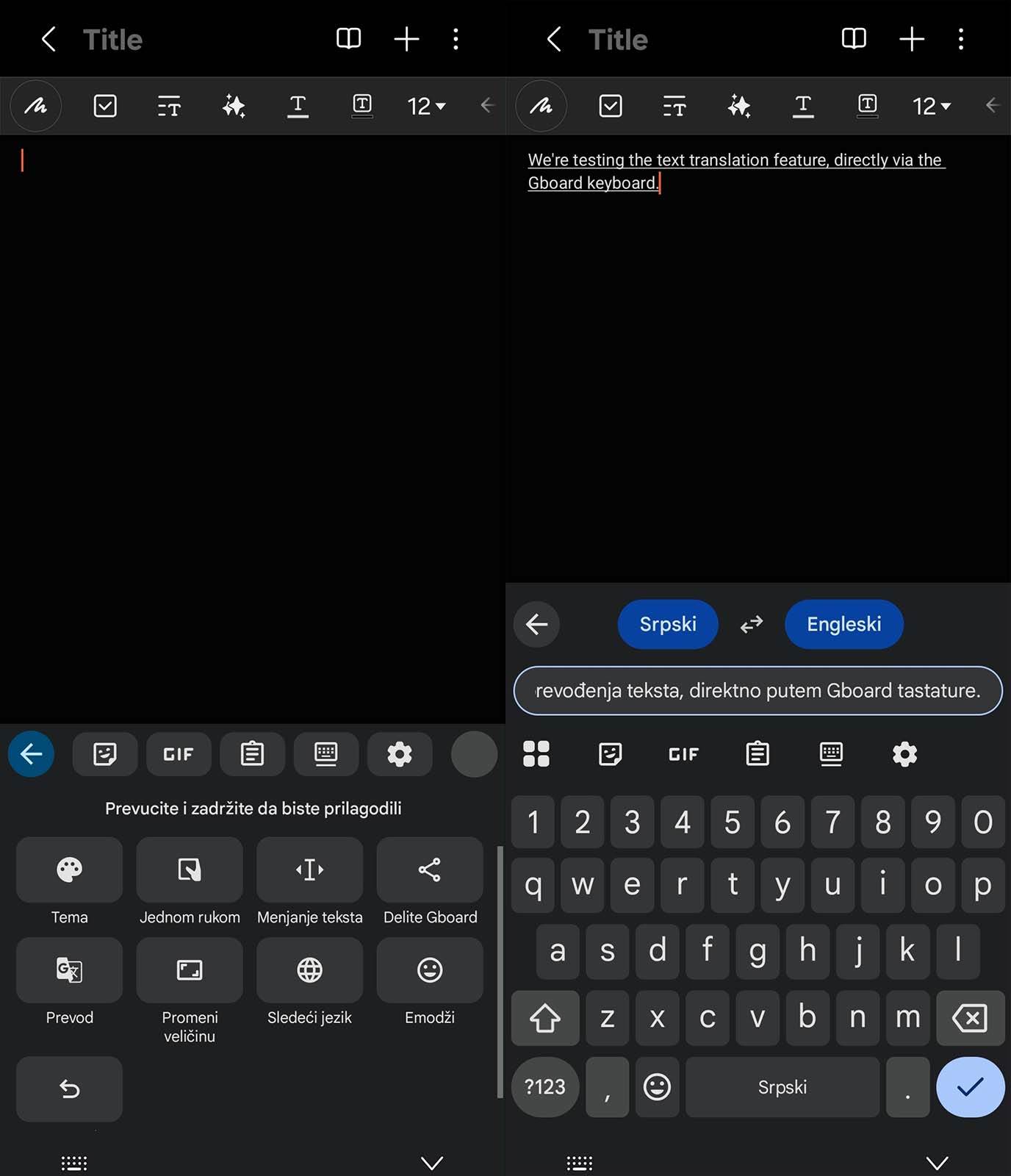
Kao što smo već rekli, Gboard ima podršku za više jezika, ali šta kada treba da pišete na jeziku koji ne poznajete najbolje? Umesto da skačete između aplikacija i Google Translate-a, možete koristiti ugrađenu opciju direktnog prevođenja u Gboard-u.
Da biste je aktivirali, otvorite Gboard, tapnite na četiri kvadratića, pa na dugme "Prevod" (Translate). Prva jezička opcija neka bude "Srpski", a druga jezik na koji želite da prevodite.
Počnite da kucate, a Gboard će automatski prevoditi tekst u polju za unos teksta. Tapnite na potvrdnu kvačicu da potvrdite rečenicu ili zadržite prst na njoj kako biste prešli u novi red.
Brzo menjajte velika i mala slova
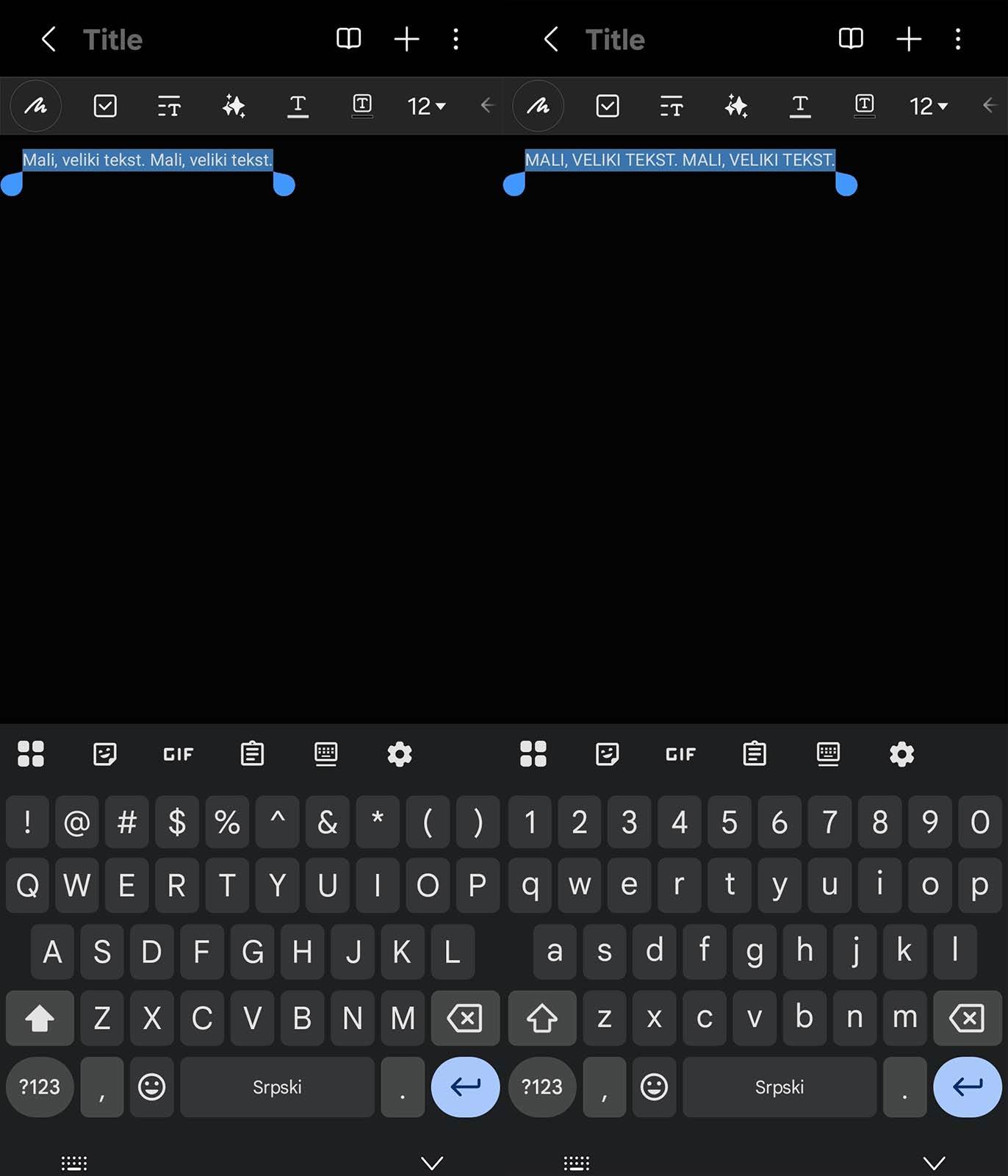
Taster sa strelicom nagore (Shift) u Gboard-u služi za uključivanje i isključivanje velikih slova, ali lako možete zaboraviti da ga uključite pre nego što počnete da kucate.
Ako se to desi, nema potrebe da brišete tekst i kucate ponovo. Samo selektujte tekst u kojem želite da promenite veličinu slova, pa tapnite na Shift taster. Svakim tapkanjem menjate stil: sve mala slova, SVE VELIKA SLOVA ili Veliko Početno Slovo Svake Reči.
Podelite poslednji snimak ekrana odmah
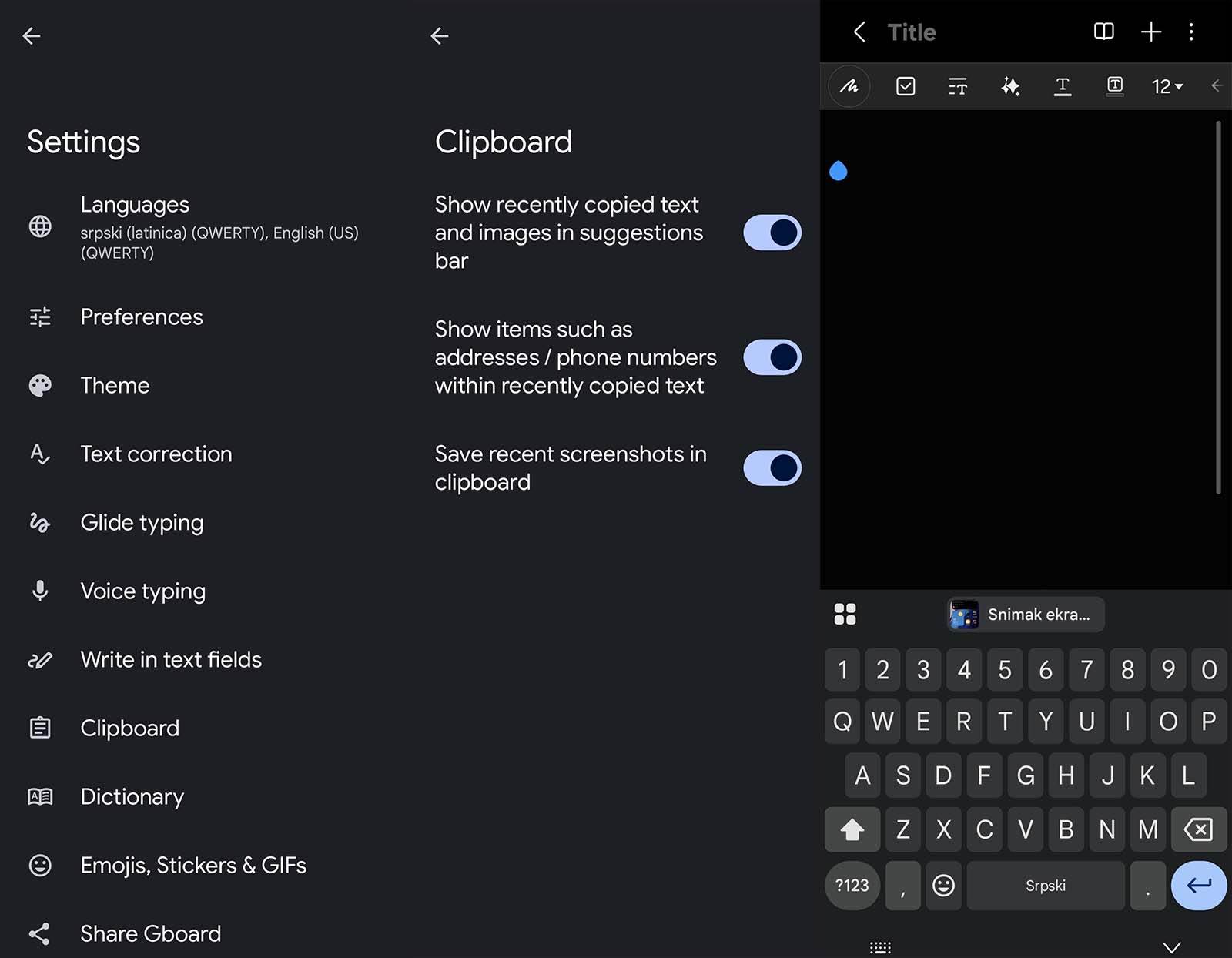
Kada napravite snimak ekrana (skrinšot), obično morate da uđete u galeriju da biste ga poslali. Sa Gboard-om, možete ga podeliti odmah - uz samo jedan dodir. Potrebno je samo da uključite opciju za čuvanje snimaka u klipbordu.
Idite u Gboard Settings > Clipboard, pa uključite opciju Save recent screenshots in clipboard.
Od tog trenutka, svaki novi skrinšot će biti sačuvan u klipbordu. Kada tapnete na bilo koje polje za unos teksta, prizvaćete Gboard tastaturu i videti malu sličicu snimka ekrana u traci sa alatkama iznad tastature. Tapnite na nju da ga pošaljete.
Brže menjajte tekst i ispravljajte greške u njemu
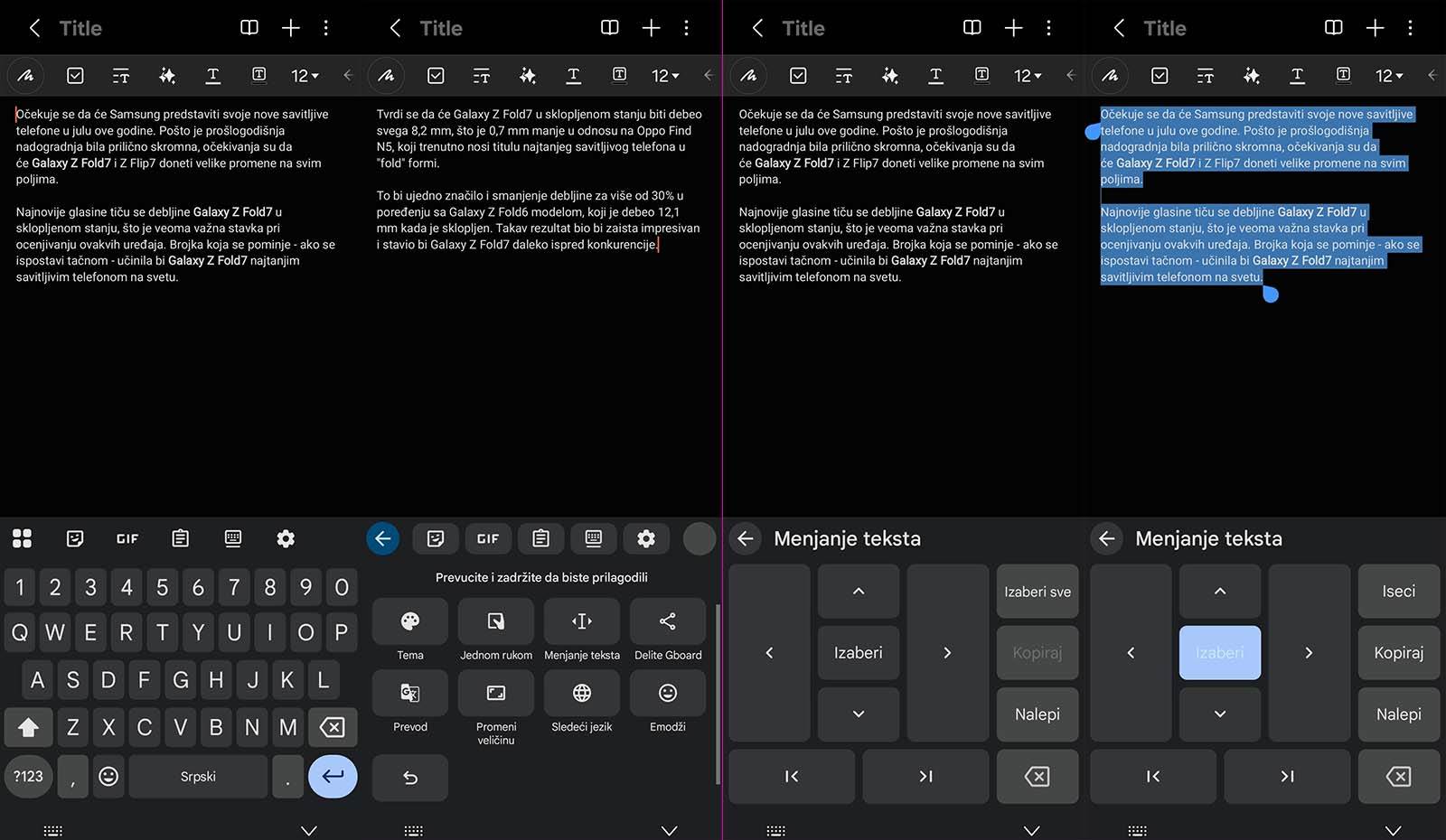
Kucanje i uređivanje teksta na Android telefonima ponekad zna da bude naporno, naročito kada se radi o dugačkim porukama ili dokumentima. Tu na scenu stupa opcija "Menjanje teksta" u Gboard-u.
Opciju "Menjanje teksta" zamislite kao posebnu kontrolnu tablu unutar tastature. Tu se nalaze tasteri za precizno pomeranje kursora i razne operacije sa tekstom, što vam olakšava brzo i tačno uređivanje.
Da biste je aktivirali, otvorite Gboard u bilo kojoj aplikaciji i tapnite na ikonicu sa četiri kvadratića u gornjem levom uglu. Zatim izaberite „Menjanje teksta“ i uživajte u lakšoj navigaciji kroz tekst.
Često koristite iste reči? Napravite prečice
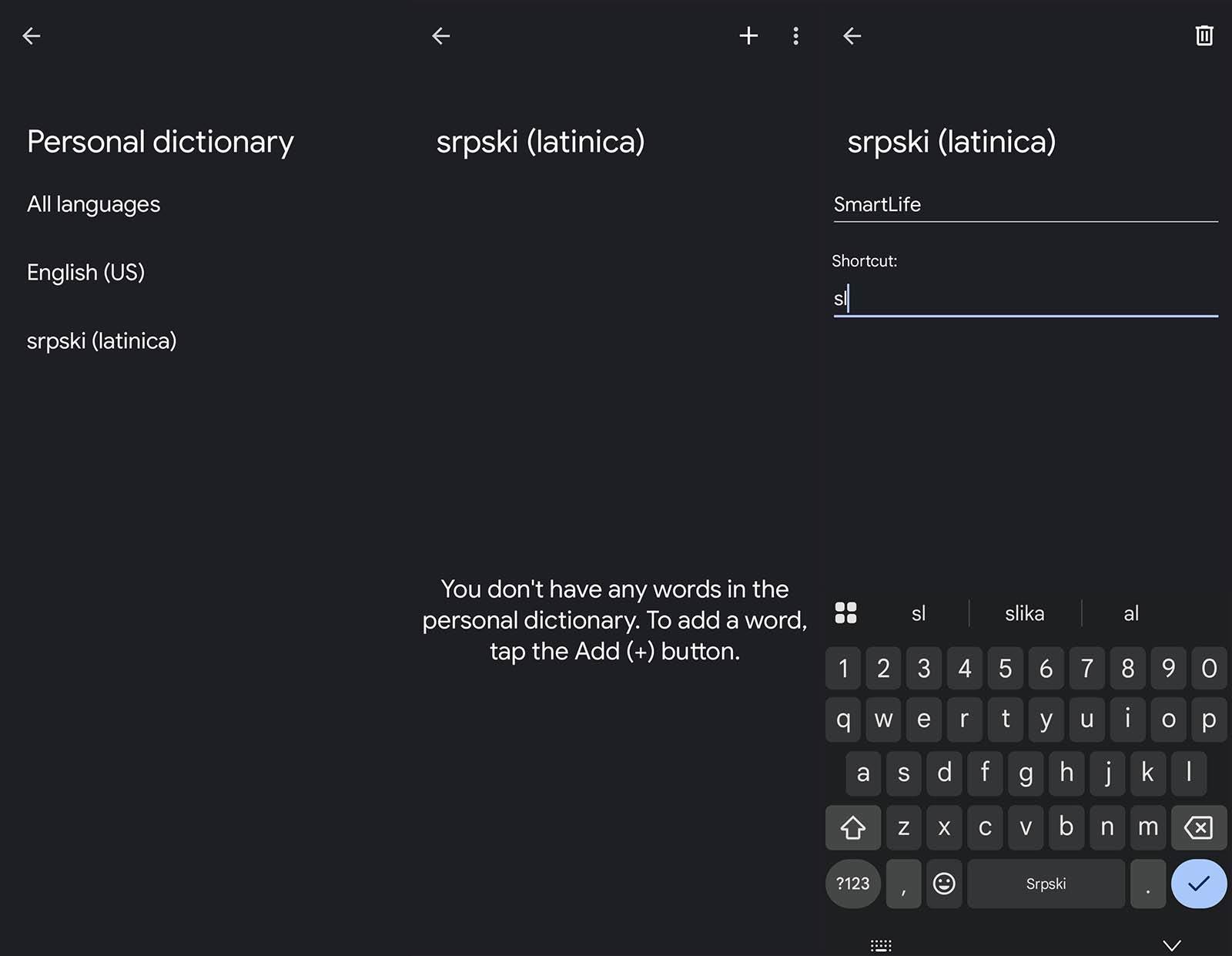
Ako često kucate iste reči, fraze ili pasuse, Gboard vam omogućava da za njih napravite prečice. Ne postoji limit koliko ih možete napraviti, a moguće ih je čak izvesti ili uvesti između uređaja.
Da biste napravili prečicu, otvorite Gboard, tapnite na ikonicu sa četiri kvadratića, pa uđite u Podešavanja (ikonica zupčanika). Idite na Dictionary > Personal Dictionary, izaberite srpski (ili neki drugi jezik), pa tapnite na "+" u gornjem desnom uglu.
U polje "Type a word" unesite celu reč ili frazu za koju pravite prečicu, a u polju "Optional shortcut" unesite skraćenicu koja će je aktivirati. Sačuvajte je klikom na potvrdnu kvačicu.
Nakon toga, kad god u polju za unos teksta ukucate neku od dodatih prečica - Gboard će vam odmah izbaciti predlog sa kompletnim tekstom koji ste definisali. Samo ga tapnite i gotovo!
Postanite deo SMARTLIFE zajednice na Viberu.